Тази публикация ще ви покаже как да инсталирайте Windows на SSD и всичко останало на HDD . Тъй като SSD дисковете предлагат значително по-бърза производителност от традиционните твърди дискове, инсталирането на операционната система Windows на SSD е предимство. Това ще доведе до по-бързо стартиране на играта и безпроблемно цялостно изживяване.

Как да инсталирам Windows на SSD и всичко останало на HDD?
Следвайте тези стъпки, за да инсталирате Windows на SSD, като същевременно съхранявате всички носители на HDD:
Инсталиране на Windows 11 на SSD
- Преди да започнете, се уверете, че SSD, HDD и стартиращият носител са правилно включени във вашия компютър.
- Сега натиснете клавиша за захранване на вашия компютър и натиснете дълго определения бутон, за да отворите BIOS.
- Изберете Стартираща медия с Windows като основно устройство за зареждане в менюто за зареждане.
- Инсталаторът на Windows вече ще се зареди; изберете вашия език, час и т.н.
- След това щракнете върху Инсталирай сега и приемете лицензионни условия .
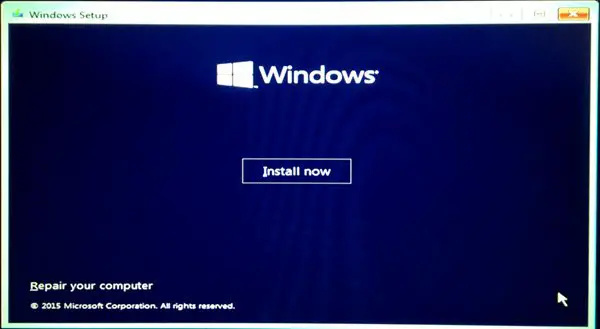
- Сега ще се появи екранът за тип инсталация; изберете По избор: Инсталирайте само Windows (разширено) .
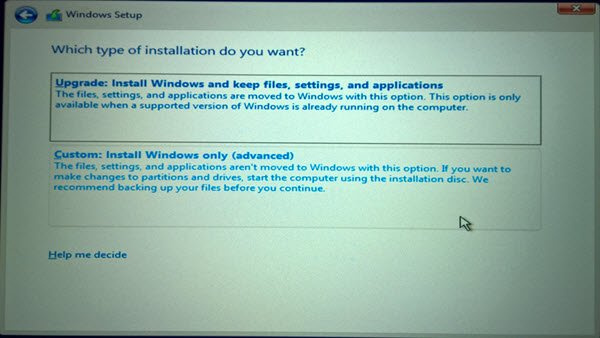
- Сега ще се появи списък с всички свързани устройства; изберете SSD в който ще бъде инсталирана ОС.
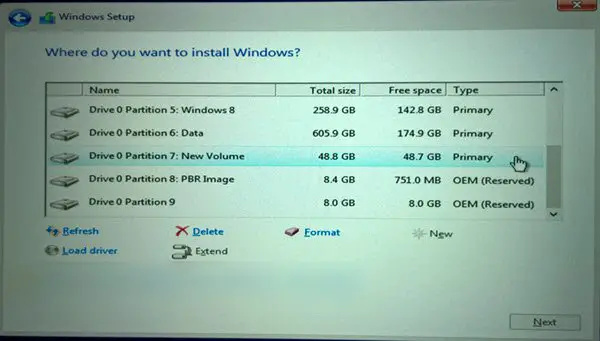
- Кликнете върху Следващия и Windows ще започне да се инсталира на SSD.
- След като инсталацията приключи, Windows ще стартира от SSD.
Използване на HDD съхранение за всичко останало
- Сега, когато Windows е инсталиран в SSD, заредете го.
- След като устройството ви се зареди, отворете File Explorer и намерете HDD .
- Можете да създавате нови папки или да използвате съществуващи, за да организирате вашите файлове на HDD.
- След това променете място за съхранение по подразбиране на всички системни папки.
- За да направите това, щракнете с десния бутон върху всички папки една по една и изберете Имоти .
- В Имоти прозорец, навигирайте до Местоположение раздел и щракнете върху Ход .
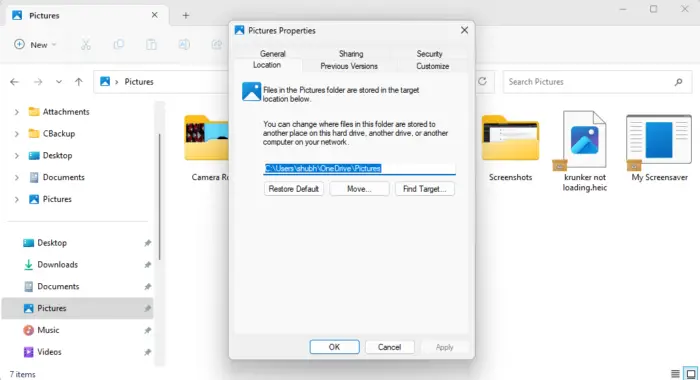
- Изберете папката на твърдия диск, където искате да съхранявате файлове за тази конкретна системна папка.
- И, готово, готово. Всички медии, файлове, документи и т.н. вече ще бъдат записани на HDD.
Прочети: Как да създадете стартиращ инсталационен носител на Windows 11 с помощта на Media Creation Tool
Надявам се това да помогне.
Как да инсталирам Windows на SSD вместо на HDD?
За да настроите Windows на SSD вместо на HDD, свържете SSD и стартиращо USB устройство с инсталационните файлове на Windows. Стартирайте вашия компютър с USB устройството като основно хранилище, изберете SSD, когато бъдете подканени, и следвайте инструкциите на екрана.
Добре ли е да използвате SSD и HDD заедно?
Да, напълно е добре да използвате SSD и HDD заедно. Това е така, защото SSD могат да се използват за инсталиране на операционната система, тъй като предлагат по-бързи скорости на четене/запис и отзивчивост. Докато твърдите дискове предлагат голям капацитет за съхранение на достъпна цена.















